数据通信与网络技术实验指导书课案Word下载.docx
《数据通信与网络技术实验指导书课案Word下载.docx》由会员分享,可在线阅读,更多相关《数据通信与网络技术实验指导书课案Word下载.docx(47页珍藏版)》请在冰豆网上搜索。
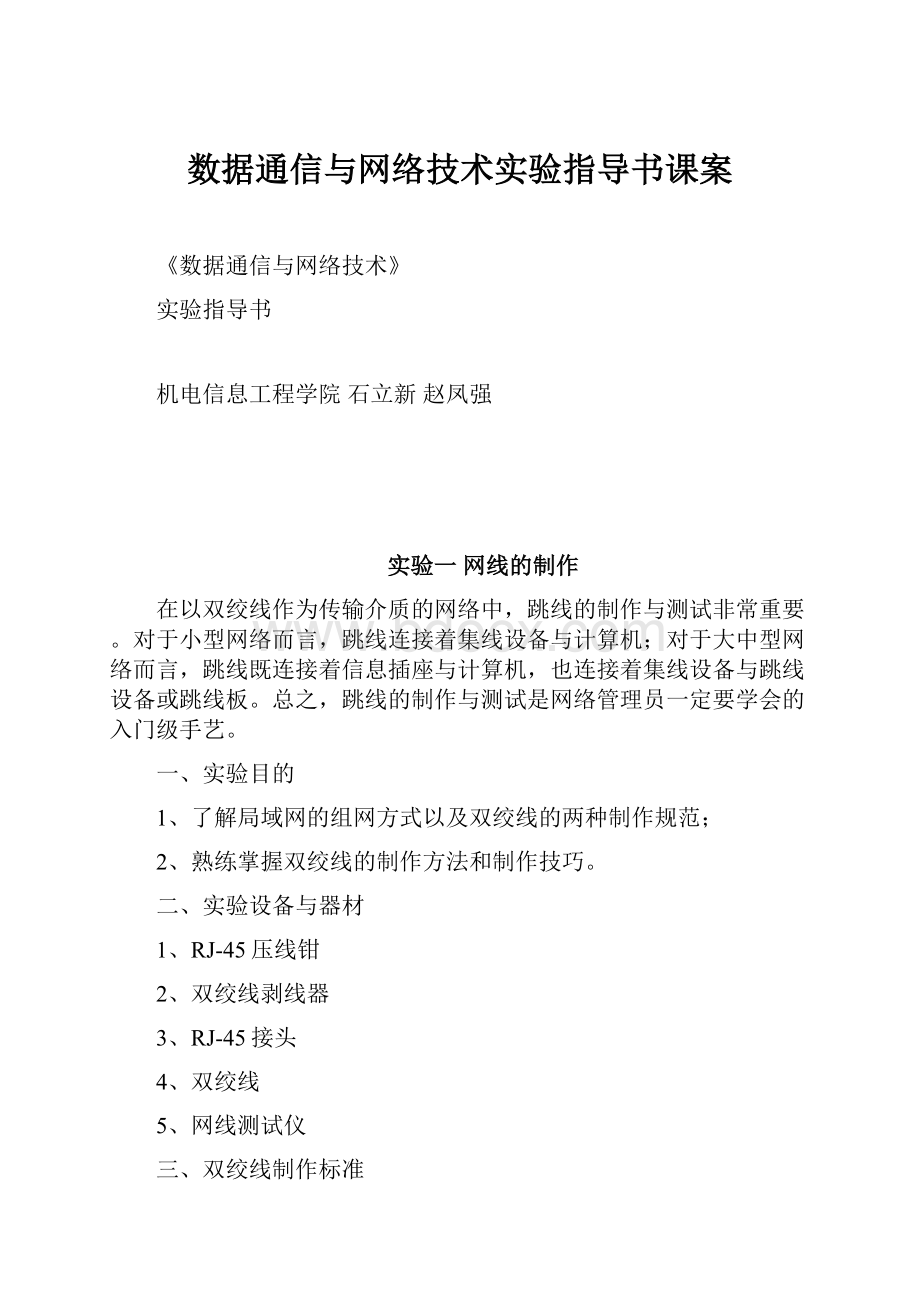
同一绕对
与6同一绕对
与3同一绕对
一条网线两端RJ-45头中的线序排列完全相同的网线,称为直通线(StraightCable),直通线一般均采用EIA/TIA568B标准,通常只适用于计算机到集线设备之间的连接。
当使用双绞线直接连接两台计算或连接两台集线设备时,另一端的线序应作相应的调整,即第1,2线和第3,6线对调,制作为交叉线(CrossoverCalble),采用EIA/TIA568A标准。
四、制作方法及步骤
(一)直通线的制作:
步骤1:
利用压线钳的剪线刀口剪取适当长度的网线。
至少0.6米,最多不超过100米。
然后再利用双绞线剥线器(实际用什么剪都可以)将双绞线的外皮除去2-3厘米。
有一些双绞线电缆上含有一条柔软的尼龙绳,如果在剥除双绞线的外皮时,觉得裸露出的部分太短,不利于制作RJ-45接头时,可以紧握双绞线的外皮,再捏住尼龙线往外皮的下方剥开,就可以得到较长的裸露线。
步骤2:
接下来就要进行拨线的操作。
将裸露的双绞线中的橙色对线拨向自己的前方,棕色对线拨向自己的方向,绿色对线剥向左方,蓝色对线剥向右方。
将绿色对线与蓝色对线放在中间位置,而橙色对线与棕色对线保持不动,即放在靠外的位置。
步骤3:
按照EIA/TIA568B标准理顺线序。
需要特别注意的是,绿色条线应该跨越蓝色对线。
这里最容易犯错的地方就是将白绿线与绿线相邻放在一起,这样会造成串扰,使传输效率降低。
正确线序左起:
白橙/橙/白绿/蓝/白蓝/绿/白棕/棕
步骤4:
将裸露出的双绞线用剪刀或斜口钳剪下只剩约14mm的长度,符合EIA/TIA的标准。
最后再将双绞线的每一根线依序放入RJ-45接头引脚内,第一只引脚内应该放白橙色的线,其余类推。
步骤5:
确定双绞线的每根线已经正确放置之后,就可以用RJ-45压线钳压接RJ-45接头。
市面上还有一种RJ-45接头的保护套,可以防止接头在拉扯时造成接触不良。
使用这种保护套时,需要在压接RJ-45接头之前就将这种胶套插在双绞线电缆上。
步骤6:
重复步骤2到步骤5,制作另一端的RJ-45接头。
因为工作站与集线器之间是直接对接,所以另一端RJ-45接头的引脚接法完全一样。
完成后的连接线两端的RJ-45接头无论引脚和颜色都完全一样,这种连接方法适用于工作站与集线器之间的连接。
步骤7:
将做好的双绞线用双绞线测试仪进行测试,如果测试仪的4个指示灯按从上到下的顺序循环呈现绿灯,则说明连线制作正确;
如果4个指示灯中有的呈现绿灯,有的呈现红灯,则说明双绞线线序出现问题;
如果4个指示灯中有的呈现绿灯,有的不亮,则说明双绞线存在接触不良的问题。
(二)交叉线的制作:
交叉线的制作步骤与直通线的制作步骤相同,只是双绞线的一端应采用EIA/TIA568A标准,另一端则采用EIA/TIA568B标准。
制作步骤略。
五、思考题
1、网络跳线为什么分为直通线和交叉线?
2、使用网线测试仪能否测试网线的衰减、近端串扰等参数?
3、如何识别网线的类型?
实验四HW-RouteSim仿真实验
1、掌握交换机端口的配置方法;
2、掌握静态路由算法的特点及配置方法;
3、掌握RIP路由协议的配置方法;
4、了解访问列表的设置方法。
二、实验环境
计算机
HW-RouterSim仿真软件
三、HW-RouteSim命令简介
计算机命令:
PCAlogin:
root;
使用root用户
password:
linux;
口令是linux
#shutdown-hnow;
关机
#init0;
#logout
#login
#ifconfig;
显示IP地址
#ifconfigeth0<
ipaddress>
netmask<
netmask>
;
设置IP地址
#routeadd0.0.0.0gw<
ip>
#routedel0.0.0.0gw<
#routeadddefaultgw<
设置网关
#routedeldefaultgw<
删除网关
#route;
显示网关
#ping<
#telnet<
交换机基本状态:
switch:
ROM状态
hostname>
用户模式
hostname#;
特权模式
hostname(config)#;
全局配置模式
hostname(config-if)#;
接口状态
交换机口令设置:
switch>
enable;
进入特权模式
switch#configterminal;
进全局配置模式
switch(config)#hostname<
设置交换机主机名
switch(config)#enablesecretxxx;
设置特权加密口令
switch(config)#enablepasswordxxx;
设置特权非密口令switch(config)#lineconsole0;
进控制台口(Rs232)初始化
switch(config-line)#linevty04;
进入虚拟终端
switch(config-line)#login;
允许登录
switch(config-line)#passwordxx;
设置登录口令xx
switch#exit;
返回命令
交换机VLAN设置:
switch#vlandatabase;
进入VLAN设置
switch(vlan)#vlan2;
建VLAN2
switch(vlan)#novlan2;
删vlan2
switch(config)#intf0/1;
进入端口1
switch(config-if)#switchportaccessvlan2;
端口加入VLAN2
switch(config-if)#switchportmodetrunk;
设置为干线
交换机设置IP地址:
switch(config)#interfacevlan1;
进入vlan1
switch(config-if)#ipaddress<
IP>
<
mask>
添加远程登录IP
switch(config)#ipdefault-gateway<
添加默认网关
switch#dirflash:
查看内存
交换机显示命令:
switch#write;
写入保存
switch#showrun;
查看当前配置信息
switch#showvlan;
看VLAN
switch#showinterface;
显示所有端口信息
switch#showintf0/0;
显示端口0的信息
switch#reload ;
重新起动
路由器显示命令:
router#showrun;
显示接口
router#showinterface;
router#showiproute;
显示路由
router#showcdpnei;
看阾居
设置口令:
router>
router#configterminal;
进入全局配置模式
router(config)#hostname<
设置交换机的主机名
router(config)#enablesecretxxx;
router(config)#enablepasswordxxx;
设置特权非密口
router(config)#lineconsole0;
进控制台口初始化
router(config-line)#linevty04;
router(config-line)#login;
router(config-line)#passwordxx;
router(config)#(Ctrl+z);
返回特权模式
router#exit;
配置IP地址:
router(config)#ints0/0;
进行串接口
router(config-if)#noshutdown;
起动接口
router(config-if)#clockrate64000;
设置时钟
router(config-if)#ipaddress10.1.1.1255.255.0.0;
设置IP地址和子网掩码
router(config-if)#ipadd10.1.1.2255.255.0.0second;
router(config-if)#intf0/0.1;
进入子接口
router(config-subif.1)#ipaddress<
<
router(config-subif.1)#encapsulationisl<
n>
router(config)#config-register0x2142;
跳过配置文件
router(config)#config-register0x2102;
正常使用配置文件
router#reload;
重新引导
复制操作:
router#copyrunning-configstartup-config;
存配置
router#copyrunning-configtftp;
上载
router#copystartup-configtftp
router#copytftpflash:
特权模式下升级IOS
router#copytftpstartup-config ;
下载配置文件到nvram
ROM状态:
Ctrl+Break;
进入ROM监控状态
rommon>
confreg0x2142;
跳过配置
confreg0x2102;
使用配置
reset ;
copyxmodem:
sname>
flash:
dname>
从console升级IOS
ip_address=10.65.1.100;
设置路由器IP
ip_subnet_mask=255.255.0.0;
设置路由器掩码
tftp_server=10.65.1.48;
指定TFTP服务器IP
tftp_file=c2600.T;
所要下载的文件
tftpdnld;
升级IOS
dirflash:
查看闪存中的内容
boot;
引导IOS
静态路由:
iproute<
ip-address>
subnet-mask>
gateway>
例:
router(config)#iproute10.1.0.0255.255.0.010.2.1.1
router(config)#iproute0.0.0.00.0.0.01.1.1.2
动态路由:
router(config)#iprouting;
启动路由
router(config)#routerrip;
启动RIP路由协议
router(config-router)#network<
netid>
配置范围
router(config-router)#negihbor<
点对点、帧中继用
帧中继命令:
router(config)#frame-relayswitching;
使能帧中继交换
router(config-s0)#encapsulationframe-relay;
使能帧中继
router(config-s0)#frame-relayintf-typeDCE;
DCE端(需要配虚电路)
router(config-s0)#frame-relaylocal-dlci20;
配置虚电路号
基本访问控制列表:
router(config)#access-list<
number>
permit|deny<
sourceip>
wild|any>
router(config)#interface<
interface>
default:
denyany
router(config-if)#ipaccess-group<
in|out;
out
RB(config)#access-list4permit10.8.1.1
RB(config)#access-list4deny10.8.1.00.0.0.255
RB(config)#access-list4permit10.8.0.00.0.255.255
RB(config)#access-list4deny10.0.0.00.255.255.255
RB(config)#access-list4permitany
RB(config)#intf0/0
RB(config-if)#ipaccess-group4in
扩展访问控制列表:
access-list<
permit|denyicmp<
SourceIPwild>
destinationIP
wild>
[type]
permit|denytcp<
[port]
例1:
router(config)#access-list101denyicmpany10.64.0.20.0.0.0echo
router(config)#access-list101permitipanyany
router(config)#ints0/0
router(config-if)#ipaccess-group101in
例2:
router(config)#access-list102denytcpany10.65.0.20.0.0.0eq80
router(config)#access-list102permitipanyany
router(config)#interfaces0/1
router(config-if)#ipaccess-group102out
router(config)#noaccess-list102
router(config-if)#noipaccess-group101in
四、实验内容及步骤
(一)构建网络拓扑结构:
依次添加网络设备(包括工作站、交换机、路由器)到实验环境,逐步构建由1交换机、2交换机、2路由器的拓扑结构。
(二)交换机VLAN实验:
1、设置交换机、工作站IP地址;
2、设置VLAN;
3、同一交换机上测试;
4、在不同交换机上测试;
(三)静态路由实验:
1、设置路由器IP地址;
2、设置静态路由;
3、连通性测试。
(四)RIP路由实验:
2、去除静态路由;
3、设置RIP路由;
4、连通性测试。
(五)访问控制列表实验:
1、在路由配置连通情况下,写访问控制列表;
2、连通性测试;
3、按照源IP地址、目的IP地址以及网络协议写扩展访问控制列表;
五、思考题
1、静态路由和动态路由是否可以同时使用?
2、路由器各端口IP地址规划时需要注意哪些?
3、访问列表可以从哪些方面管理网络通信?
实验六对等网的设立
1、熟悉网卡、线缆和端接器等网络硬件设备的选择方案;
2、熟悉WindowsXP中的网络组件及各参数的设置与意义;
3、通过对等网络的使用,了解文件服务器和打印服务器等网络设备的基本特点。
交换网络
计算机:
安装操作系统
三、对等网简介
对等网络(PeertoPeer)也称工作组模式,其特点是对等性,即网络中计算机功能相似,地位相同,无专用服务器,每台计算机相对网络中其他的计算机而言,既是服务器又是客户机,相互共享文件资源以及其他网络资源,如打印机等。
在对等网实验前,需要做好一些简单的计划和准备工作,内容包括:
1、联网的计算机需要一个共同的工作组名称,在Windows98下的计算机默认的工作组名称为“workgroup”。
2、每台联网的计算机需要一个工作组内唯一的计算机名。
3、使用TCP/IP协议时,需要为每台主机分配一个唯一的IP地址。
4、共享资源可以是一般设备(如CD-ROM,软驱或打印机),也可以是文件资源。
如果是文件资源所共享的资源是只读的,还是可以修改或允许文件写入的。
5、建立对等网时,需要安装部分新的系统软件(网卡驱动程序,协议程序,客户端程序,文件服务器和打印服务器程序等),因此需要准备好Windows98的系统安装光盘(如果已经将安装盘的内容备份在本机硬盘或其他网络服务器上,则需要预先了解备份所处的文件路径)。
6、了解网卡的型号(或主芯片的型号)。
由于硬件更新较快,如果Windows98上储备的网卡驱动程序与网卡硬件无法匹配,则需要准备网卡的驱动程序(可寻找原厂配备的安装驱动程序或从因特网上下载)。
实验准备;
首先,网卡的安装和网线的制作;
其次,如果网卡、网线已经安装,甚至对等网络已经正常运行,在网络组件中将已经安装的网卡等一并删除,然后重新启动,开始新的一轮安装。
添加网络组件;
由于WindowsXP支持即插即用功能,目前主要的网卡生产厂商的产品也都支持即插即用。
因此在再次启动计算机时,系统会自动检测到安装了新设备(网卡配置在步骤1中被删除),如果网卡驱动程序在WindowsXP安装包中能够找到,一般系统将自动安装该网卡的驱动程序,否则,系统会提示新的驱动程序安装路径。
安装驱动程序后,系统自动配置相关的资源参数(如中断请求级别IRQ和端口号等),在默认状态下,WindowsXP还会安装TCP/IP协议组件和Windows网络客户端程序。
在系统启动和驱动程序安装完成后,打开“控制面板”中的“网络”图标,单击“配置”选项卡,在“已经安装的网络组件”栏里有网卡和TCP/IP。
如果没有TCP/IP协议,请单击“添加”按钮添加该协议。
另外,使用NETBEUI协议也可使对等网工作,如果网络中有使用NETBEUI协议的计算机,则需要安装该协议才能同其进行交互。
点击“网络”对话框的“配置”选项卡,选择“TCP/IP协议”,单击“属性”按钮,显示“TCP/IP属性”对话框。
单击“IP地址”选项卡,选择“指定IP地址”,在“IP地址”框中输入192.168.0.1,在“子网掩码”框中输入255.255.255.0后,单击“确定”按钮。
在“网络”对话框的“配置”选项卡中,依次单击“添加”、“客户”,显示“选择网络客户机”对话框。
在“厂商”列表框中选择"
Microsoft”,在“网络客户”列表框中选择"
Microsoft,网络用户”后单击“确定”按钮。
在“网络”对话框的“配置”选项卡中,依次单击“添加”、“服务”和“添加”,屏幕显示“选择网络服务”对话框。
在“型号”列表框中选择“Microsoft网络上的文件和打印机共享”后单击“确定”按钮。
单击“网络”对话框中的“设置文件和打印机共享”按钮,在出现的对话框中选中“允许其他人访问我的文件”和“允许其他人打印到我的打印机”。
注意,如果计算机没有配备打印机则不必选择后者。
标识计算机;
在“网络”对话框中,单击“标识”选项卡,输入计算机名(如301-112)、工作组名(如ctec),计算机说明可缺省。
设置访问控制;
在“网络”对话框中,单击“访问控制”选项卡,在出现的对话框中选择“共享级网络控制”后单击“确定”按钮。
设置了“共享级网络控制”后,在对等网安装后进行本机的资源共享时,可为本计算机的每个共享资源分别设置访问的口令,其他计算机用户必须知道此口令才能使用共享文件夹或打印机。
如果选择“用户级访问控制”,则需要指定能够访问本机文件或打印机的用户(这些用户需要通过专门的服务器,如Netware或WindowsNT服务器的注册和认证)。
这些用户在专门的服务器登录后即可使用本机的共享资源。
完成设置后,单击“网络”对话框的“确定”按钮,系统提示重新启动计算机。
共享网络资源;
重新启动各计算机,在出现如图所示登录对话框,在其中输入一个用户名及其密码后,单击“确定”按钮即登录到本机,同时可以使用网络上的共享资源。
对等网的用户名和密码是由用户任意设定的,第一次使用某个用户名登录时需要确认输入的密码。
在输入用户名和密码后,必须单击“确定”按钮方可访问网络中的资源,如果单击“取消”则仅将该机作为单机使用。
登录到计算机后,打开“我的电脑”,用鼠标右键单击磁盘F:
的图标,在出现的菜单中,选择“共享”,在屏幕显示的对话框中选择“共享为”,输入共享名“My-F”,选择“完全”共享类型,单击“确定”按钮,如图11-8所示。
该操作对网络用户完全共享301-123计算机上磁盘F:
上的文件和空间,并可创建目录和文件。
如果计算机上安装了打印机(打印机可命名为My-printer),在“我的电脑”中,双击“打印机”,再用右键单击打印机,选择“共享”,共享该打印机。
可在其他计算机上通过“网上邻居”可查看该共享打印机,在本机安装了驱动程序后可以使用该打印机。
在对等网中有意将本机资源共享的计算机都可以进行上述步骤。
1、在WinXP的网上邻居中可以看得见Win2K所在的机器,但进去时总提示要"
密码"
,无论输入什么样的密码都不行。
怎么办?
2、如何启用WinXP下的"
Internet连接共享"
?
3、TCP/IP、NetBEUI、IPX/SPX协议在网络连接中各具什么功能?